标签:
学习 KVM 的系列文章:
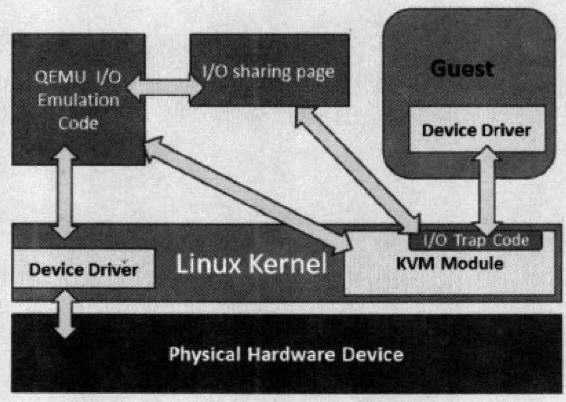
Qemu 纯软件的方式来模拟I/O设备,其中包括经常使用的网卡设备。Guest OS启动命令中没有传入的网络配置时,QEMU默认分配 rtl8139 类型的虚拟网卡类型,使用的是默认用户配置模式,这时候由于没有具体的网络模式的配置,Guest的网络功能是有限的。 全虚拟化情况下,KVM虚机可以选择的网络模式包括:
分别使用的 qemu-kvm 参数为:
网桥模式是目前比较简单,也是用的比较多的模式,下图是网桥模式下的 VM的收发包的流程。
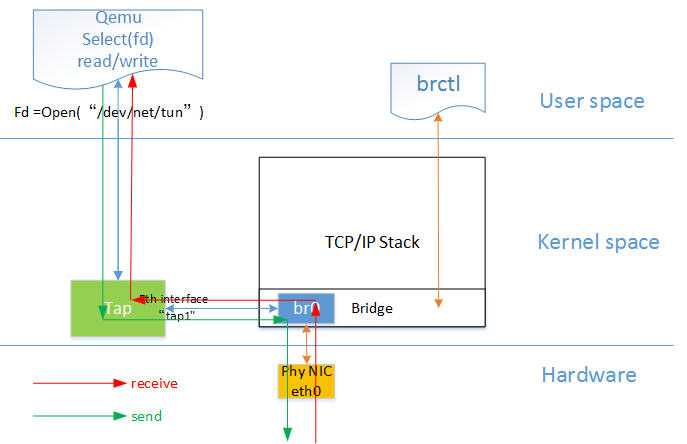
如图中所示,红色箭头表示数据报文的入方向,步骤:
注意:RedHat Linux KVM 不支持 SCSI 模拟。

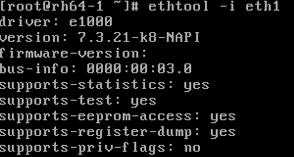
| 类型 | 选项 |
| 磁盘设备(软盘、硬盘、CDROM等) |
-drive option[,option[,option[,...]]]:定义一个硬盘设备;可用子选项有很多。
file=/path/to/somefile:硬件映像文件路径;
if=interface:指定硬盘设备所连接的接口类型,即控制器类型,如ide、scsi、sd、mtd、floppy、pflash及virtio等;
index=index:设定同一种控制器类型中不同设备的索引号,即标识号;
media=media:定义介质类型为硬盘(disk)还是光盘(cdrom);
format=format:指定映像文件的格式,具体格式可参见qemu-img命令;
-boot [order=drives][,once=drives][,menu=on|off]:定义启动设备的引导次序,每种设备使用一个字符表示;不同的架构所支持的设备及其表示字符不尽相同,在x86 PC架构上,a、b表示软驱、c表示第一块硬盘,d表示第一个光驱设备,n-p表示网络适配器;默认为硬盘设备(-boot order=dc,once=d)
|
| 网络 |
-net nic[,vlan=n] [,macaddr=mac][,model=type][,name=name][,addr=addr][,vectors=v]:创建一个新的网卡 设备并连接至vlan n中;PC架构上默认的NIC为e1000,macaddr用于为其指定MAC地址,name用于指定一个在监控时显示的网上设备 名称;emu可以模拟多个类型的网卡设备;可以使用“qemu-kvm -net nic,model=?”来获取当前平台支持的类型;-net tap[,vlan=n] [,name=name][,fd=h][,ifname=name][,script=file][,downscript=dfile]:通过物理机 的TAP网络接口连接至vlan n中,使用script=file指定的脚本(默认为/etc/qemu-ifup)来配置当前网络接口,并使用 downscript=file指定的脚本(默认为/etc/qemu-ifdown)来撤消接口配置;使用script=no和 downscript=no可分别用来禁止执行脚本;-net user[,option][,option][,...]:在用户模式配置网络栈,其不依赖于管理权限;有效选项有: vlan=n:连接至vlan n,默认n=0; name=name:指定接口的显示名称,常用于监控模式中; net=addr[/mask]:设定GuestOS可见的IP网络,掩码可选,默认为10.0.2.0/8; host=addr:指定GuestOS中看到的物理机的IP地址,默认为指定网络中的第二个,即x.x.x.2; dhcpstart=addr:指定DHCP服务地址池中16个地址的起始IP,默认为第16个至第31个,即x.x.x.16-x.x.x.31; dns=addr:指定GuestOS可见的dns服务器地址;默认为GuestOS网络中的第三个地址,即x.x.x.3; tftp=dir:激活内置的tftp服务器,并使用指定的dir作为tftp服务器的默认根目录; bootfile=file:BOOTP文件名称,用于实现网络引导GuestOS;如:qemu -hda linux.img -boot n -net user,tftp=/tftpserver/pub,bootfile=/pxelinux.0 |
对于网卡来说,你可以使用 modle 参数指定虚拟网络的类型。 RedHat Linux 6 所支持的虚拟网络类型有:
[root@rh65 isoimages]# kvm -net nic,model=?
qemu: Supported NIC models: ne2k_pci,i82551,i82557b,i82559er,rtl8139,e1000,pcnet,virtio
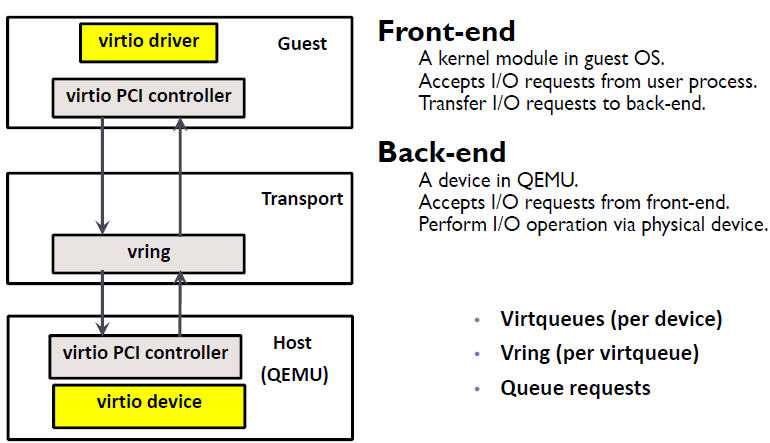
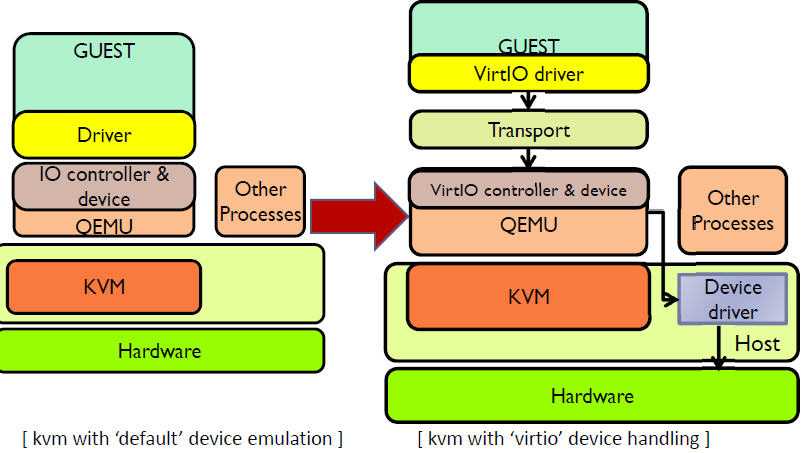
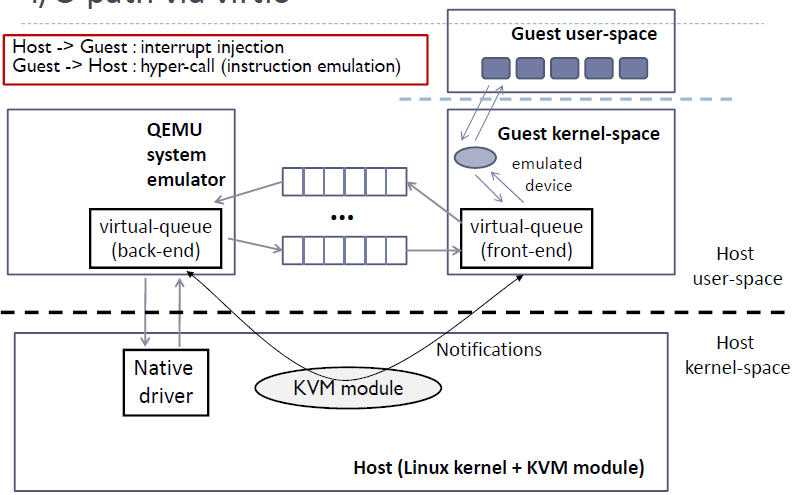
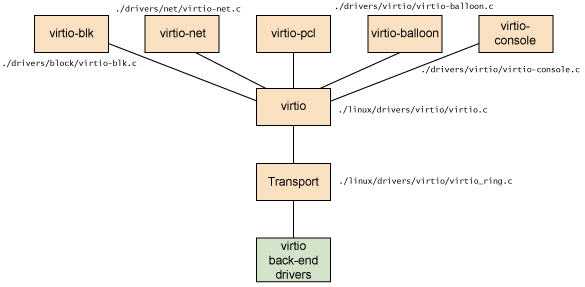
(1)virtio-net 的原理:
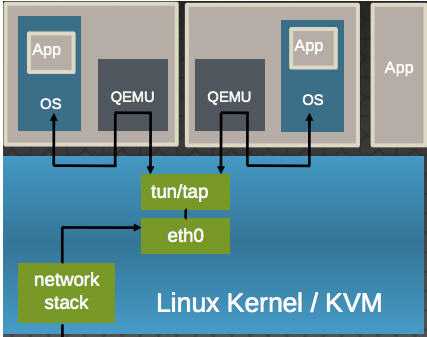
(2)virtio-net 的流程:
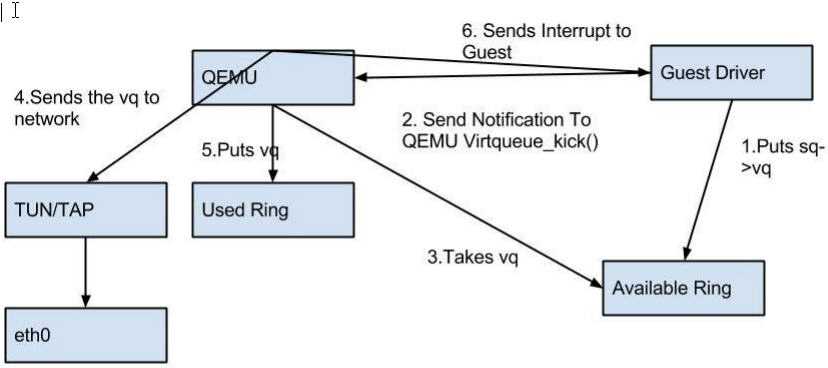
使用 virtio 类型的设备比较简单。较新的 Linux 版本上都已经安装好了 virtio 驱动,而 Windows 的驱动需要自己下载安装。
(1)检查主机上是否支持 virtio 类型的网卡设备
[root@rh65 isoimages]# kvm -net nic,model=?
qemu: Supported NIC models: ne2k_pci,i82551,i82557b,i82559er,rtl8139,e1000,pcnet,virtio
(2)指定网卡设备model 为 virtio,启动虚机

(3)通过 vncviewer 登录虚机,能看到被加载了的 virtio-net 需要的内核模块

(4)查看 pci 设备
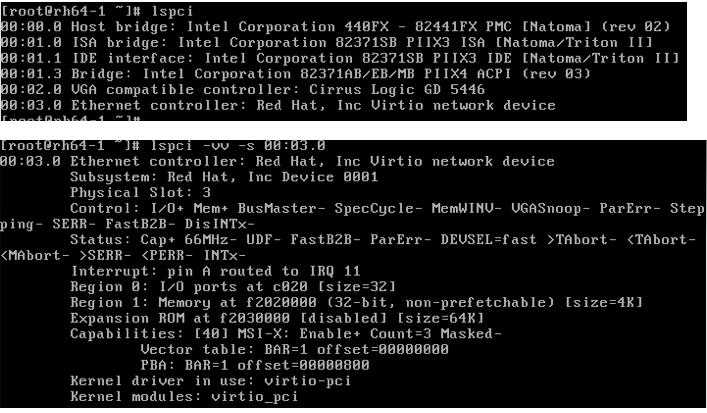
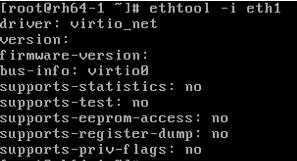
其它 virtio 类型的设备的使用方式类似 virtio-net。
前面提到 virtio 在宿主机中的后端处理程序(backend)一般是由用户空间的QEMU提供的,然而如果对于网络 I/O 请求的后端处理能够在在内核空间来完成,则效率会更高,会提高网络吞吐量和减少网络延迟。在比较新的内核中有一个叫做 “vhost-net” 的驱动模块,它是作为一个内核级别的后端处理程序,将virtio-net的后端处理任务放到内核空间中执行,减少内核空间到用户空间的切换,从而提高效 率。
根据 KVM 官网的这篇文章,vhost-net 能提供更低的延迟(latency)(比 e1000 虚拟网卡低 10%),和更高的吞吐量(throughput)(8倍于普通 virtio,大概 7~8 Gigabits/sec )。
vhost-net 与 virtio-net 的比较:
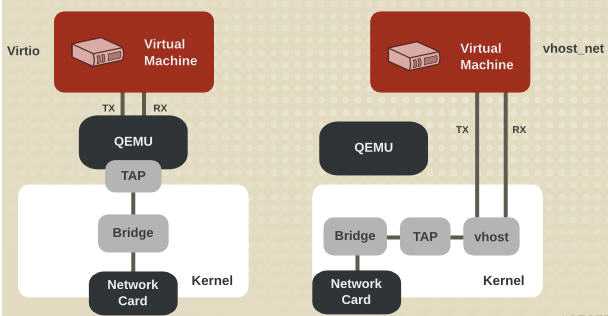
vhost-net 的要求:
qemu-kvm 命令的 -net tap 有几个选项和 vhost-net 相关的: -net tap,[,vnet_hdr=on|off][,vhost=on|off][,vhostfd=h][,vhostforce=on|off]
vhost-net 的使用实例:
(1)确保主机上 vhost-net 内核模块被加载了
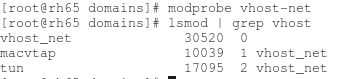
(2)启动一个虚拟机,在客户机中使用 -net 定义一个 virtio-net 网卡,在主机端使用 -netdev 启动 vhost

(3)在虚拟机端,看到 virtio 网卡使用的 TAP 设备为 tap0。
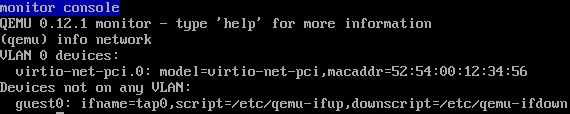
(4)在宿主机中看 vhost-net 被加载和使用了,以及 Linux 桥 br0,它连接物理网卡 eth1 和 客户机使用的 TAP 设备 tap0
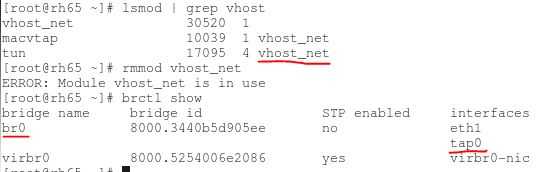
一般来说,使用 vhost-net 作为后端处理驱动可以提高网络的性能。不过,对于一些网络负载类型使用 vhost-net 作为后端,却可能使其性能不升反降。特别是从宿主机到其中的客户机之间的UDP流量,如果客户机处理接受数据的速度比宿主机发送的速度要慢,这时就容易出 现性能下降。在这种情况下,使用vhost-net将会是UDP socket的接受缓冲区更快地溢出,从而导致更多的数据包丢失。故这种情况下,不使用vhost-net,让传输速度稍微慢一点,反而会提高整体的性 能。
使用 qemu-kvm 命令行,加上“vhost=off”(或没有vhost选项)就会不使用vhost-net,而在使用libvirt时,需要对客户机的配置的XML文件 中的网络配置部分进行如下的配置,指定后端驱动的名称为“qemu”(而不是“vhost”)。
<interface type=”network”>
…
<model type=”virtio”/>
<driver name=”qemu”/>
…
</interface>
另一个比较特殊的 virtio 设备是 virtio-balloon。通常来说,要改变客户机所占用的宿主机内存,要先关闭客户机,修改启动时的内存配置,然后重启客户机才可以实现。而 内存的 ballooning (气球)技术可以在客户机运行时动态地调整它所占用的宿主机内存资源,而不需要关闭客户机。该技术能够:
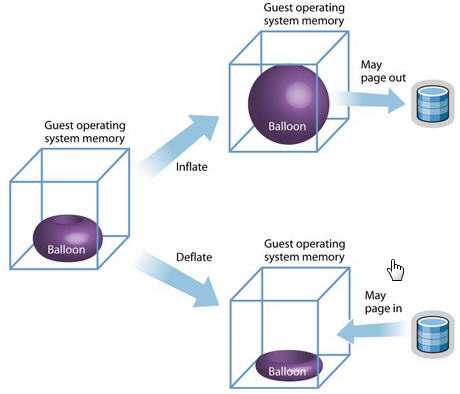
优势和不足:
| 优势 | 不足 |
|
|
在QEMU monitor中,提供了两个命令查看和设置客户机内存的大小。
(1)启动一个虚机,内存为 2048M,启用 virtio-balloon

(2)通过 vncviewer 进入虚机,查看 pci 设备
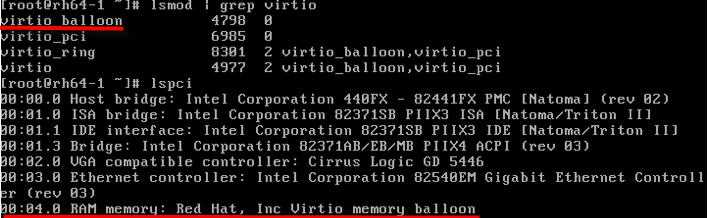
(3)看看内存情况,共 2G 内存

(4)进入 QEMU Monitor,调整 balloon 内存为 500M

(5)回到虚机,查看内存,变为 500 M

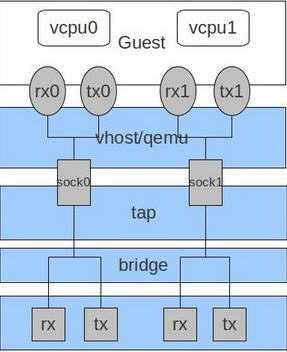
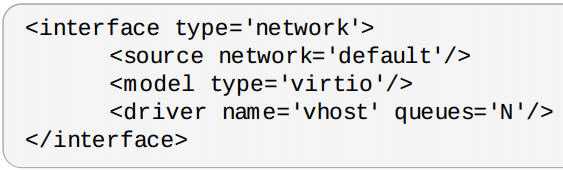

ethtool -L eth0 combined M ( 1 <= M <= N)
KVM 介绍(3):I/O 全虚拟化和准虚拟化 [KVM I/O QEMU Full-Virtualizaiton Para-virtualization]
标签:
原文地址:http://www.cnblogs.com/allcloud/p/5144062.html